Vorschau erstellen und bearbeiten
Überblick
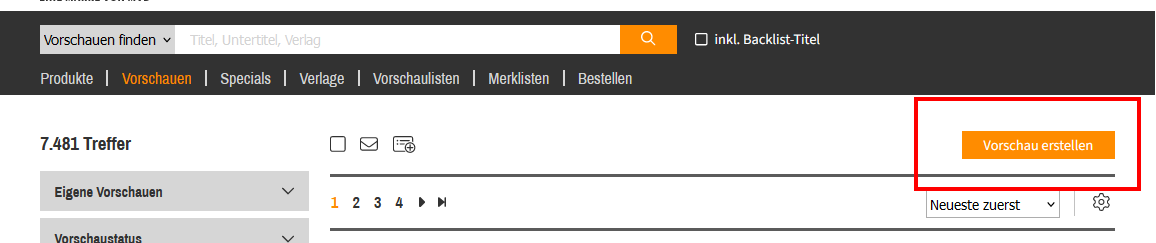
Im Bereich Vorschauen finden Sie als Premium-Unternehmen in der Funktionsleiste rechts den Button Vorschau erstellen, über den Sie eine neue Vorschau anlegen können. Sollte der Button nicht sichtbar sein, prüfen Sie bitte die Einstellungen Ihres Rechtesets.
Sie können zwischen verschiedenen Vorschautypen wählen:
Eine Standardvorschau ist nach der Freigabe für alle VLB-TIX-Nutzerinnen und -Nutzer sichtbar. Individualvorschauen und die Templates von Hugendubel und Thalia sind für die Nutzerinnen und Nutzer in den zugeordneten Verlagen sichtbar, sofern sie die entsprechenden Rechte besitzen. Außerdem für diejenigen VLB-TIX-Nutzerinnen und Nutzer, an die Sie die Vorschau versendet haben.
In einer Individualvorschau, einer Hugendubel- oder Thalia-Vorschau können Sie jedes Produkt mit Zusatzinformationen anreichern.
Lesen Sie auf den Folgeseiten, welche Bearbeitungsmöglichkeiten Sie bei den einzelnen Vorschautypen haben.